win10系统启动windows Event Log服务出现错误的恢复教程
- 更新日期:2019-07-01 人气:专注于win10系统官网 来源:http://www.vf28.com
今天和大家分享一下win10系统启动windows Event Log服务出现错误问题的解决方法,在使用win10系统的过程中经常不知道如何去解决win10系统启动windows Event Log服务出现错误的问题,有什么好的办法去解决win10系统启动windows Event Log服务出现错误呢?小编教你只需要1、打开win10系统,再打开C:/windows/system32/logfiles/wmi/RTbackup文件夹,右键单击选择“属性”; 2、在RTbackup属性面板上,切换至“安全”选项卡中,在组或用户名下,点击“编辑”按钮;就可以了;下面就是我给大家分享关于win10系统启动windows Event Log服务出现错误的详细步骤::
解决方法:
1、打开win10系统,再打开C:/windows/system32/logfiles/wmi/RTbackup文件夹,右键单击选择“属性”;
2、在RTbackup属性面板上,切换至“安全”选项卡中,在组或用户名下,点击“编辑”按钮;
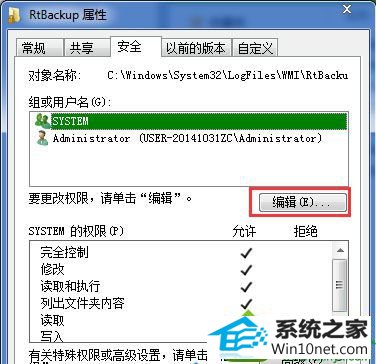
3、接着在“选择用户或组”的窗口中,将sYsTEM输入,再点击确定按钮;
4、返回到RTbackup权限窗口中,在sYsTEM权限下,将“完全控制”设置为“允许”,再点击确定按钮;
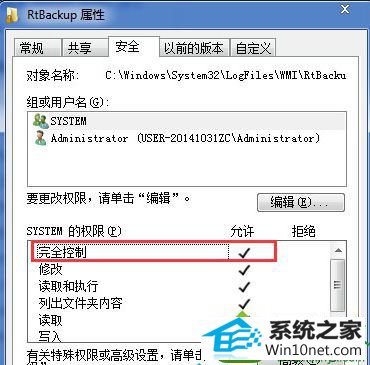
5、在弹出的windows安全窗口中,点击确定按钮,最后再重新启动windows Event Log服务。
这样你就能启用windows Event Log服务了,不过在通常情况下,小编建议大家将windows Event Log服务禁用,因为多半情况下不会有用,但如果你是在上网或者处于局域网中,建议将其设为“自动”,这样就不会对其它与网络有关的服务造成影响。
相关系统
-
 新萝卜家园Windows xp 精致装机版 2020.08通过数台不同硬件型号计算机测试安装均无蓝屏现象,硬件完美驱动,该系统具有全自动无人值守安装.....2020-08-02
新萝卜家园Windows xp 精致装机版 2020.08通过数台不同硬件型号计算机测试安装均无蓝屏现象,硬件完美驱动,该系统具有全自动无人值守安装.....2020-08-02 -
 雨林木风Win10 绝对装机版 2020.08(32位)在不影响大多数软件和硬件运行的前提下,已经尽可能关闭非必要服务,关闭系统还原功能跳过interne.....2020-07-13
雨林木风Win10 绝对装机版 2020.08(32位)在不影响大多数软件和硬件运行的前提下,已经尽可能关闭非必要服务,关闭系统还原功能跳过interne.....2020-07-13 -
 电脑公司Win10 64位 青年装机版 2020.06系统在完全断网的情况下制作,确保系统更安全,自动安装驱动、优化程序,实现系统的最大性能,终极.....2020-06-02
电脑公司Win10 64位 青年装机版 2020.06系统在完全断网的情况下制作,确保系统更安全,自动安装驱动、优化程序,实现系统的最大性能,终极.....2020-06-02 -

番茄花园 ghost win10 64位专业版镜像文件v2019.10
番茄花园 ghost win10 64位专业版镜像文件v2019.10集成了最新流行的各种硬件驱动,几乎所有驱动能自动识别并安装好,首次进入系统即全部.....2019-09-17 -
 萝卜家园Win10 64位 优化装机版 2020.11未经数字签名的驱动可以免去人工确认,使这些驱动在进桌面之前就能自动安装好,更新和调整了系统优.....2020-10-16
萝卜家园Win10 64位 优化装机版 2020.11未经数字签名的驱动可以免去人工确认,使这些驱动在进桌面之前就能自动安装好,更新和调整了系统优.....2020-10-16 -
 电脑公司Win10 多驱动装机版 2020.12(64位)首次登陆桌面,后台自动判断和执行清理目标机器残留的病毒信息,以杜绝病毒残留,集成了最新流.....2020-11-16
电脑公司Win10 多驱动装机版 2020.12(64位)首次登陆桌面,后台自动判断和执行清理目标机器残留的病毒信息,以杜绝病毒残留,集成了最新流.....2020-11-16